将打印机连接到电脑打印需要:使用数据线或网络电缆进行物理连接。安装打印机驱动程序。添加打印机到电脑。设置默认打印机。打印测试页验证连接正确。

打印机连接电脑打印方法
要将打印机连接到电脑进行打印,可以按照以下步骤操作:
1. 物理连接
- 使用打印机附带的 USB 数据线或网络电缆,将打印机连接到电脑。
- 如果使用 USB 连接,请将数据线连接到电脑的 USB 端口。
- 如果使用网络连接,请将网络电缆连接到电脑的网络端口和打印机的网络接口。
2. 安装驱动程序
- 打开电脑,插入附带的打印机安装光盘。
- 按照屏幕上的说明安装打印机驱动程序。
- 如果没有光盘,可以在打印机制造商的网站上下载驱动程序。
3. 添加打印机
- 打开“控制面板”或“系统偏好设置”(对于 Mac 用户)。
- 找到“打印机”或“打印和扫描”设置。
- 单击“添加打印机”或“+”按钮。
- 选择连接到电脑的打印机。
4. 设置默认打印机
- 从可用打印机列表中选择要设置为默认打印机的打印机。
- 单击“设为默认值”或“设置为默认打印机”按钮。
5. 打印测试页
- 单击“打印测试页”或“打印配置页”按钮。
- 打印机将打印一张测试页,以验证连接是否正确。
提示:
- 如果使用的是无线打印机,则需要在连接前设置 Wi-Fi 连接。
- 如果遇到连接问题,请检查数据线或网络连接是否牢固,并确保打印机已开启。
- 如果安装驱动程序时遇到困难,请参考制造商的说明或寻求技术支持。